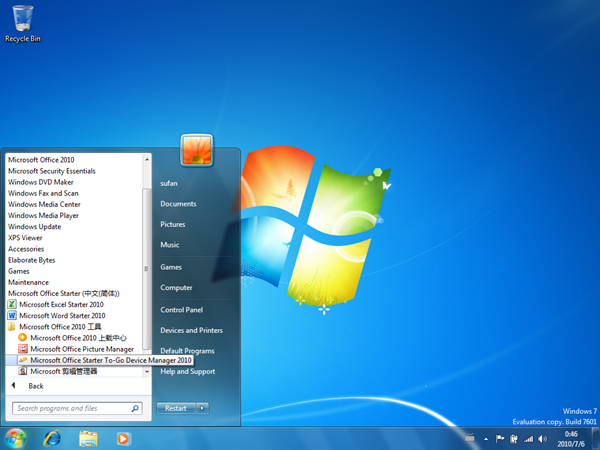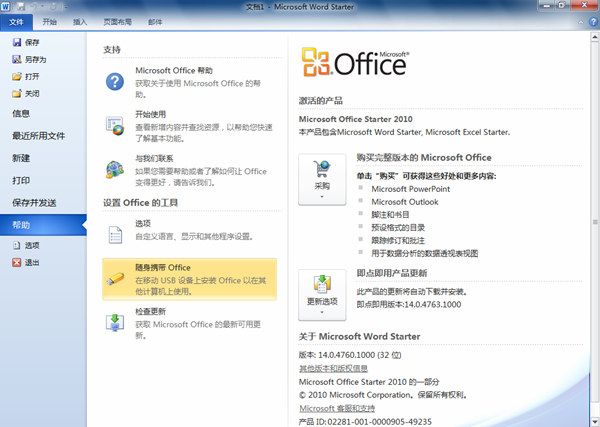Linux Integration Services v2.1 for Windows Server 2008 Hyper-V R2 发布
 Linux Integration Services v2.1
Linux Integration Services v2.1
今天微软发布了 Windows Server 2008 Hyper-V R2 面向 Linux 的集成组件 v2.1 版本。在 Linux 虚拟机上安装该组件后将大幅提高其 Guest OS 的整体性能。
Linux Integration Services v2.1 以 VMbus 总线基准进行开发,为 Hyper-V 下的 Linux 虚拟机提供了 synthetic network controller 和 synthetic storage controller 的支持。
下面是 Integration Services v2.1 的主要功能和改进:
- Fastpath Boot Support: Boot devices now take advantage of the storage VSC to provide enhanced performance.
- Timesync: The clock inside the virtual machine will remain synchronized with the clock on the host.
- Integrated Shutdown: Virtual machines running Linux can be shut down from either Hyper-V Manager or System Center Virtual Machine Manager, using the “Shut Down” command.
- Symmetric Multi-Processing (SMP) Support: Supported Linux distributions can use up to 4 virtual processors (VP) per virtual machine.
- Heartbeat: Allows the host to detect whether the guest is running and responsive.
- Pluggable Time Source: A pluggable clock source module is included to provide a more accurate time source to the guest.
受支持的 Linux Guest OS:
- Novell SUSE Linux Enterprise Server 10 SP3
- Novell SUSE Linux Enterprise Server 11
- Red Hat Enterprise Linux 5.2 / 5.3 / 5.4 / 5.5
Integration Services v2.1 的官方下载地址是:http://www.microsoft.com/downloads/details.aspx?displaylang=zh-cn&FamilyID=eee39325-898b-4522-9b4c-f4b5b9b64551
[Windows 7] HOWTO: 开启 Windows Flip 3D
 HOWTO: 开启 Windows Flip 3D
HOWTO: 开启 Windows Flip 3D
Windows Flip 3D(![]() Win+Tab)可以快速预览所有打开的窗口,并在这些窗口中进行切换。它是普通窗口切换(Alt+Tab)的一个增强,因为它的界面更友好、更直观、更炫!不过有个前提,计算机必须支持和启用 Windows Aero,要满足这一前提,显卡起码要支持 DX9,目前来看 Intel 945 芯片及以上的集成显卡都能支持。
Win+Tab)可以快速预览所有打开的窗口,并在这些窗口中进行切换。它是普通窗口切换(Alt+Tab)的一个增强,因为它的界面更友好、更直观、更炫!不过有个前提,计算机必须支持和启用 Windows Aero,要满足这一前提,显卡起码要支持 DX9,目前来看 Intel 945 芯片及以上的集成显卡都能支持。
在 Windows Server 2008 or 2008 R2 版本上,如果安装了桌面体验功能,我们同样可以得到 Flip 3D 体验。但是有些网友提到在 Windows Server 2008 or 2008 R2 中启用桌面体验功能后,Windows Aero 效果也打开了,但是发现 Flip 3D 却无法使用,同时也无法找到 Flip 3D 设置开启的地方。
OK,虽然 Windows 中并未提供 Flip 3D 的功能设置,但是只要通过组策略编辑器即可开启 Flip 3D,为此运行组策略编辑器 – gpedit.msc,之后定位到 计算机配置 – 管理模板 – Windows 组件 - 桌面窗口管理器,找到“不允许调用 Flip 3D”设置,将其设置为“禁用”。现在注销重新登录便可以使用 Flip 3D 功能了。
随身携带的移动版 Office Starter 2010
Office Starter 2010(Microsoft® Office简易版2010包括带广告且功能受限的Word和Excel。 要获得功能齐全的Office软件,请购买上述的Office 2010许可证。)是一个挺有意思的产品,前面 gOxiA 特冒险专门撰博一篇,向大家讲解了什么是 Microsoft Office Starter 2010。不过上篇 Blog 遗漏了一个重点,Office Starter 2010 是基于微软 Click-to-Run(即点即用)技术来运行的,而这个 Click-to-Run 技术其实就是基于 Microsoft App-V 的。(即:Microsoft Application Virtualization,PS:还记得 gOxiA 早前介绍过的 Softgride吗?!就是这个技术的前身!)
简单说,利用 Click-to-Run 我们不用再单独安装完整的软件,即可运行该软件。就拿 Office 来讲如果完整安装的话,除了要将程序文件存储在本地磁盘中,还会像注册表中写入很多相关的信息。但是,利用 Click-to-Run 便可以避免这一问题的出现,我们只需要安装上 Click-to-Run 的运行组件,便可以直接启动和运行 Office Starter 2010。也正因如此,在 Office Stater 2010 中包含了一个功能,利用该功能可以创建一个移动版的 Office Starter 2010。是不是很酷!购买预装 Office Starter 2010 的用户这下爽了,可以直接去体验一下了。
要创建随身版的 Office Starter 2010 需要一个容量 1G 的 UFD(USB 闪存盘),该 UFD 将专项专用,即:Office Starter 随身版设备。使用该设备可以在任意一台 Windows 计算机上运行 Office Starter 2010 随身版。使用完毕后拔出该设备,便会从计算机中删除 Office Starter 2010。
首先我们从开始菜单下所有程序中的 Microsoft Office 2010 工具 程序组里运行 Microsoft Office Starter To-Go Device Manager 2010。除此方法外,也可以在 Word Starter 的帮助中找到创建的选项,如下图所示。
启动 Microsoft Office Starter 随身版设备管理器后,跟随向导便可以创建移动版的 Office Starter 2010 了。需要注意的是,要创建过程中,向导会从微软官方站点下载必须得数据,不同的链接速率和区域可能会导致安装时间延长。




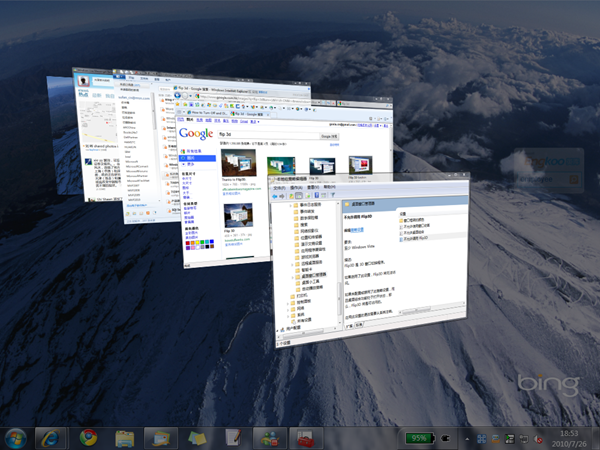
![logo_office[2] logo_office[2]](http://goxia.maytide.net/ftpupfiles/OfficePowerPoint2010_EA42/logo_office2_thumb.png)